
当我们电脑磁盘中C盘系统盘太小不够用的情况下,该如何将其他磁盘的大小分切到C盘中呢?装系统的时候有可能给C盘分配的空间不够大,结果用着用着发现不够了,这时候可以使用DiskGenius对C盘空间进行无损调整。首先我们需要有一个U盘启动盘进入PE,下面让我们开始吧!
1.首先下载:微PE(WePE)工具箱 v2.0正式版
2.将U盘连接到电脑中,打开微PE,点击 安装到U盘 ;
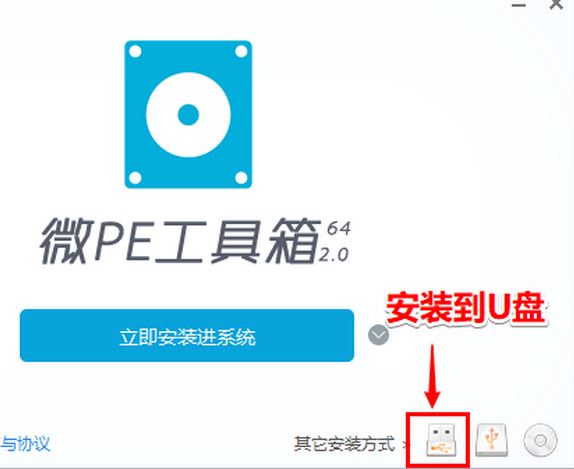
3、将待写入U盘 选择已连接的U盘 点击 立即安装进U盘;
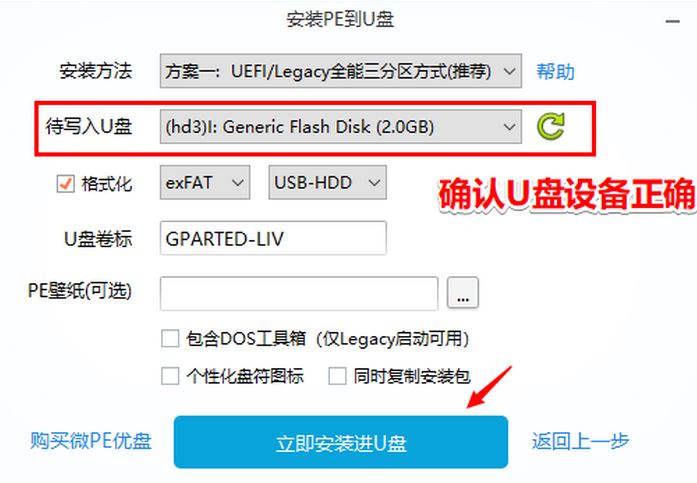
4、在弹出的框中点击 开始制作;
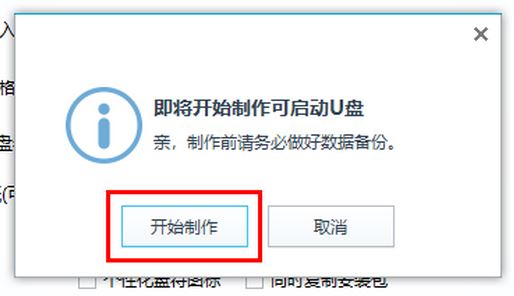
制作完成后就可以使用U盘启动盘了。
5、U盘引导电脑启动进入WePE系统,如图:
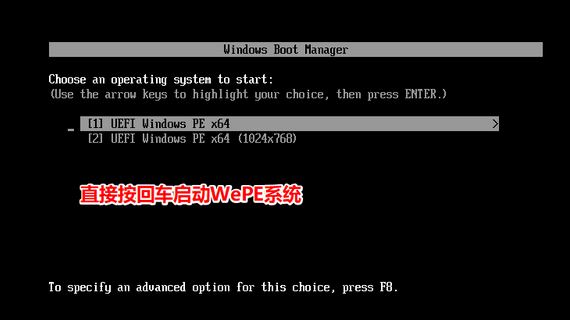
6、打开DiskGenius,这里以对D盘进行大小调整,如:
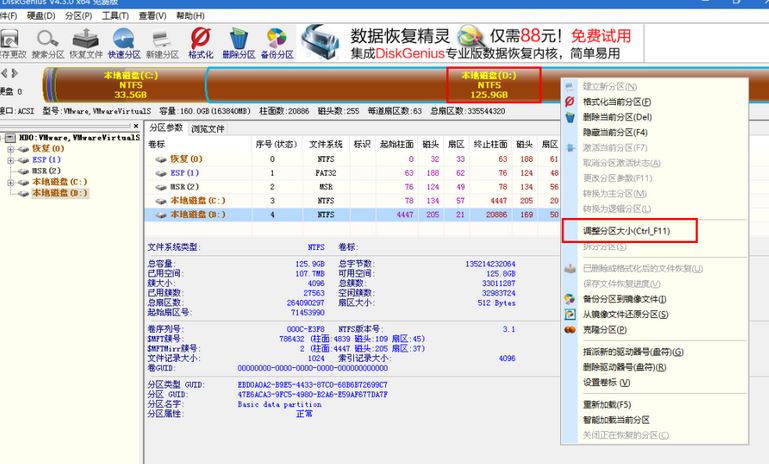
7、设置分区前部的空间20GB 合并到 C盘,如图:
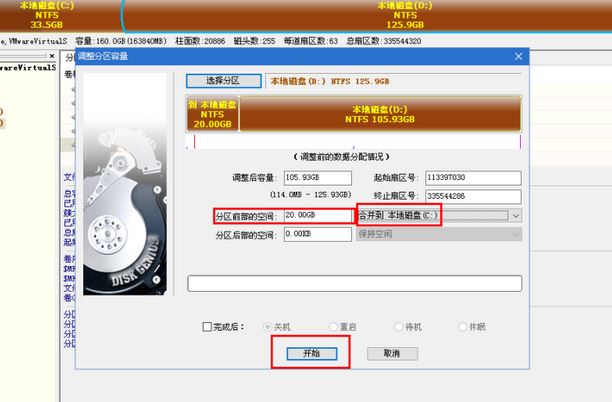
8、此时开始分区调整,注意这个过程中千万不要关机,否则会导致分区紊乱以及数据丢失!
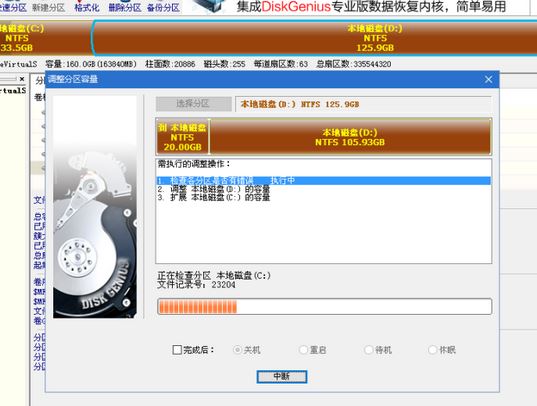
耐心等待完成就可以完成大小调整了!
以上便是深度系统给大家分享介绍的关于无损调整磁盘大小的操作方法!
分享到: